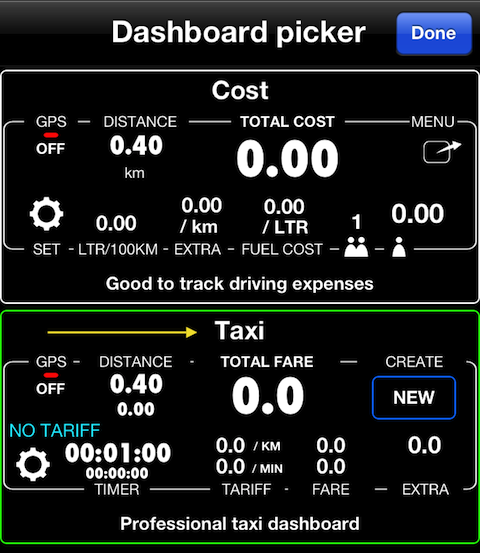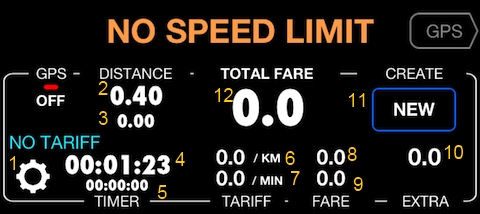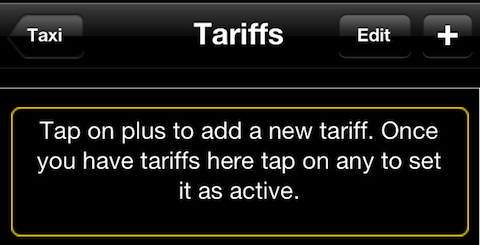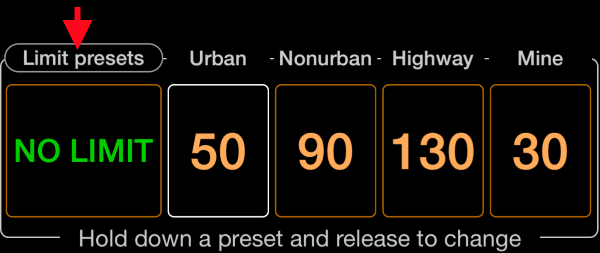Taxímetro de iPhone e iPad. Manual do usuário
Esta página é apenas para versões de aplicativos mais antigas, a partir da versão 1.6.2, use uma modo taximétro !
Construído em táxis fornece um taxímetro profissional baseado em GPS com capacidade para adicionar tarifas múltiplas, adicione tarifa extra ao conduzir e defina tarifa por quilômetro ou quilometragem, ou mesmo tempo. Para a tarifa de tempo, você pode carregar continuamente ou somente quando a velocidade é menor que determinado limite.
O Taximer está disponível na versão 1.5.1 para iOS5.1, 6 e superior e, por padrão, está oculto.
Adicionando taxímetro.
Você pode ativá-lo tocando no botão de configurações de informações:
Em seguida, continue para “Configurações avançadas” e, em seguida, para um “Painel de custo”:
Toque na opção do painel de táxis (as bordas ficam verdes) e volte para a tela principal por série de “Concluído”.
O painel de bordo mais à direita é agora um painel de táxi:
Vamos passar pelos controles aqui:
-
Botão de controle de tarifas. Para gerenciar tarifas e aplicar o ativo. Você pode alterar as tarifas conforme você dirige.
-
Distância de condução total.
-
Distância carregada. Dependendo da tarifa, algumas partes de viagens podem ser cobradas por km ou milhas e algumas por minuto. Aqui você vê a distância que foi cobrada para toda a viagem.
-
Tempo de viagem total.
-
Tempo carregado. Mesmo que a distância carregada, dependendo de uma tarifa, você pode, por exemplo, cobrar apenas pelo tempo em que a velocidade é inferior a 10 mph ou km / h, digamos. O resto pode ser cobrado por km ou milha.
-
Tarifa por km ou milha. Se a sua configuração de velocidade for mph, você verá mi (milhas) aqui. Se a sua configuração de velocidade for km / h, você verá o km aqui. Esta é uma tarifa de distância que você define nas configurações de tarifas.
-
Tarifa por minuto. Mais uma vez, você configurou isso em uma tarifa.
-
Tarifa total por uma distância carregada.
-
Taxa total por um tempo carregado.
-
Total de custos adicionais nesta viagem. Ainda não há nenhum botão para adicionar, mas não iniciamos a viagem!
-
Botão para iniciar a nova viagem de táxi.
-
Tarifa total, tanto para distância quanto para tempo.
Vamos começar a viagem? Mas espere, antes de nós, você não acha que a “tarifa total” é muito pequena para um taxímetro? Permite empregar o novo recurso disponível a partir da versão 1.5.2 e mostra a tarifa total em números GRANDES em vez de dígitos de velocidade?
Mostrando tarifa de táxi com GRANDES dígitos!
Desloque-se para o painel do GPS e segure o botão de seta “COST” por 2 segundos e solte-o:
O menu do seletor aparece:
[](../taximeter/photo (2).PNG)
Escolha “Show Cost Stats” e volte para a tela de custo / táxi:
[](../taximeter/photo (3).PNG)
Melhor, você não acha? Você pode alterar o número de exibição de casas decimais por meio de toque duplo naqueles dígitos de grande custo. E eles são ainda maiores, é claro, no iPad.
Configurando as tarifas.
Antes de começar nossa viagem de táxi, vamos configurar uma tarifa. Toque em um botão # 1 e você verá uma lista de tarifas, agora vazia:
Já mostramos poucas capturas de tela com quilômetros, vamos continuar mostrando algum amor por milhas? Antes de abrir a tela acima, basta mudar o velocímetro para mph e agora todos os valores em tarifa serão para mph e milhas. Toque em um botão de mais e configure nossa primeira tarifa:
O que está na tarifa?
Nome da tarifa - seja o que for adequado, será exibido no botão de controle de tarifa na tela principal.
Tarifa por MILE, tarifa por MINUTO
Tarifa de entrada - esta é uma carga única para adicionar à viagem quando ela é iniciada.
Tarifa mínima - que é uma taxa mínima para uma viagem. Digamos que a tarifa de entrada é 3,5 e a tarifa mínima é de 5. Então, no início da viagem, a tarifa total será de 5 e a taxa extra será de 3,5. À medida que você dirige ou o tempo passa, mas a carga total ainda é inferior a 5, 5 serão mostrados como uma carga total. Uma vez que a soma das tarifas adicionais e as tarifas de distância ou tempo cruzarão 5.0, a tarifa total começará a mostrar números crescentes 5.1, 5.2 etc …
Especificações de carga de tempo - Se você deseja cobrar por tempo todo o tempo ou tempo limite de carga, quando você espera ou velocidade é menor do que um limite, esta é uma seção para você.
Veja por si mesmo qual é a melhor tarifa para você, e você sempre pode experimentar!
Você pode começar nossa viagem de táxi agora? Estamos chegando perto disso;)! Toque na linha com uma tarifa que deseja usar:
e volte para uma tela principal.
Iniciando a viagem e adicionando extras.
Então, os passageiros estão no carro, com sua mala pesada de volta ao porta-malas, agora podemos tocar no botão “NOVO”:
Você pode ver todos os contadores foram zerados e a viagem agora está pausada (a imagem de parada # 14 está piscando agora). Você pode iniciar uma viagem com o botão # 15 ou parar com a bandeira # 16. Um indicador de faixa # 19 mostra que uma nova trajeto foi criada para esta viagem de táxi (não é importante para nós, porém).
Agora, queremos cobrar por essa maleta pesada no nosso porta-malas? Toque no botão # 17 para abrir a janela de extras:
Aqui você pode adicionar qualquer quantidade arbitrária a uma tarifa total, tocando em “Arbitrário” ou, como vamos cobrar por bagagem com bastante frequência, vamos criar uma entrada separada para isso, tocando em um botão de mais:
Agora, sempre que queremos cobrar pela bagagem, podemos simplesmente tocar na linha de Bagagem na lista de extras:
Depois de tocarmos a tela do taxímetro, parece assim (lembre-se de que o número de casas decimais para dígitos de grande custo pode ser alterado com um toque duplo neles) :
Você pode ver 1.0 adicionado à tarifa total. E agora é finalmente o melhor momento para tocar no botão START e começar a dirigir. Vamos ver o que acontece na tela:
A tarifa mínima foi aplicada, foi 5.0, portanto, o taxímetro mostra 5.0. No campo extra mostra 4.5. Lembre-se de configurar 3.5 como uma taxa de entrada para esta tarifa e também aplicamos 1.0 para uma bagagem, então dá 4.5 para extras agora. Também podemos ver o novo botão # 20 que faz uma pausa na viagem e as cobranças. O plano de trabalho de fundo # 21 mostra que o aplicativo funciona em segundo plano, então o tempo, a distância e as cobranças serão executadas, mesmo que a tela do dispositivo esteja bloqueada, a chamada esteja em andamento ou você use outras aplicações enquanto isso (como a navegação, por exemplo). Primeira vez que você começar um taxímetro, ele irá oferecer-lhe para trabalhar em segundo plano automaticamente, nós recomendamos que você diga “OK”.
Eu não vou dirigir para os propósitos neste manual, pois há uma carga para o tempo em que a velocidade é menor que 5 mph (lembre-se?) Que configuramos para nossa tarifa. Posso apenas sentar e esperar até que a carga pelo tempo exceda A tarifa mínima para mostrar-lhe como parece:
Você vê, agora a cobrança de tempo é de 0,6 e, como extras de 4,5 e carga de tempo, são maiores que a tarifa mínima, o taximetro já mostra 5.1.
Você também pode ver e gerenciar extras cobrados nesta viagem, use o botão # 18, para invocar a lista de extras da viagem:
Podemos ver aqui todos os extras que aplicamos e excluí-los deslizando na linha ou usando o botão “Editar”.
Uma vez que chegamos ao destino, podemos usar o botão END / flag:
O taxímetro é colocado em pausa e você pode retomar a viagem pelo botão START ou limpar / apagar totalmente com o botão da lixeira # 22. Portanto, é uma boa idéia para resolver a tarifa com um cliente antes de tocar em uma lixeira, pois você ainda tem acesso aos extras da viagem. TIP: Um desconto que você dá a um cliente pode ser um extra com valor negativo!
[A partir da versão 1.6] Alterações tarifárias do taxímetro (uma torneira e grande!).
Para ativar, segure o dedo no botão “Predefinições de limite”:
e escolha “Taximeter tariffs switch” para poder alternar entre as tarifas com uma torneira:
É isso! Desejo que você esteja seguro nas estradas e deixe o taxímetro ajudá-lo no seu negócio!
Seu, Stan.